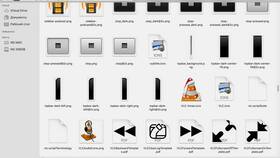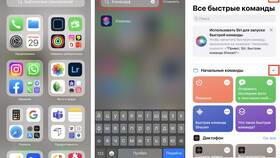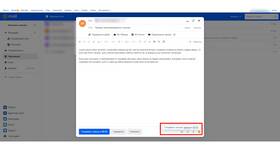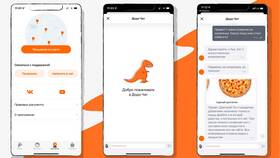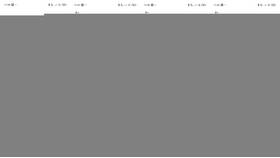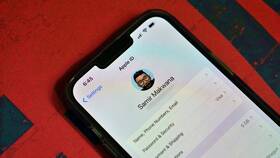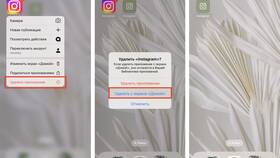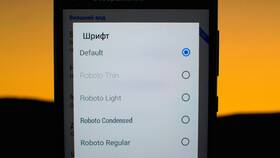Изменение фото профиля в WhatsApp помогает поддерживать актуальное изображение для ваших контактов. Рассмотрим пошаговый процесс смены аватара в мобильном приложении.
Содержание
Подготовка к изменению фото
| Требование | Рекомендации |
| Размер изображения | Минимум 192x192 пикселей |
| Формат файла | JPEG или PNG |
| Место хранения | Галерея телефона или облако |
Пошаговая инструкция
Для Android и iOS:
- Откройте приложение WhatsApp
- Перейдите во вкладку "Настройки" (три точки или шестеренка)
- Нажмите на текущее фото профиля
- Выберите "Изменить фото" или значок камеры
- Укажите источник:
- Галерея - для существующего фото
- Камера - для нового снимка
- Обрежьте и отредактируйте изображение
- Нажмите "Готово" или "Сохранить"
Настройки видимости фото
| Вариант | Кто видит фото |
| Все | Любой пользователь WhatsApp |
| Мои контакты | Только сохраненные в телефонной книге |
| Никто | Отображается стандартный серый аватар |
Особенности для разных версий
- В новых версиях можно добавить временное фото (исчезает через 24 часа)
- Некоторые устройства позволяют выбрать аватар из системных изображений
- На Android можно установить анимированное фото (GIF)
Рекомендации по выбору фото
- Используйте четкое изображение без лишних деталей
- Выбирайте нейтральный фон
- Проверьте как выглядит миниатюра в круге
- Избегайте текста и мелких элементов
Решение возможных проблем
- Фото не изменяется:
- Проверьте подключение к интернету
- Обновите приложение
- Ошибка загрузки:
- Уменьшите размер файла
- Измените формат на JPEG
Регулярное обновление фото профиля в WhatsApp помогает вашим контактам легко узнавать вас в списке чатов.